

|
U盘,全称USB闪存盘,英文名“USB flash disk”。 它是一种使用USB接口的无需物理驱动器的微型高容量移动存储产品,通过USB接口与电脑连接,实现即插即用。U盘连接到电脑的USB接口后,U盘的资料可与电脑交换。而之后生产的类似技术的设备由于朗科已进行专利注册,而不能再称之为“优盘”,而改称“U盘”。后来,U盘这个称呼因其简单易记而因而广为人知,是移动存储设备之一。现在市面上出现了许多支持多种端口的U盘,即三通U盘(USB电脑端口、iOS苹果接口、安卓接口)。 当前位置 > 主页 > 文章中心 >
Win8怎么用路由器限制网速?发表时间:2015-09-16 10:16 浏览:次
相信大家一定会有这样的经历:打游戏正打到团战激烈的时候,网速突然变得奇卡无比,让人有想砸电脑的想法。
在Win8系统中网速变慢有很多的原因,如果我们用户的网络是使用路由器的局域网,很有可能是由于主机在下载东西,才会导致整个路由器的网络都变慢了。所以我们需要对网速进行一些限制,并不需要用到限速的软件。小编今天就来教大家如何用路由器来限制Win8网速。
相关推荐:如何用U盘装win7系统
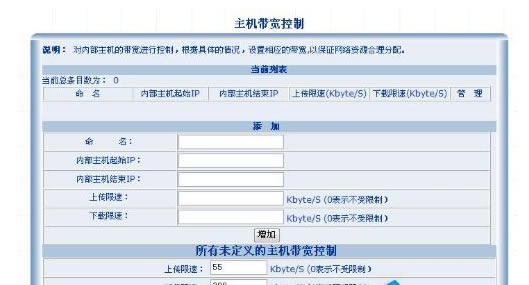 具体操作方法:
一进入浏览器地址栏输入路由器后台的管理IP,一般是192.168.0.1,这里输入的是192.168.1.10,然后输入相应的用户名和密码进行设置页面。
二接下来我们就需要查询一下已有的IP和对应在的MAC地址栏,看看详细的信息。路由器如何限制网速
三接着我们找到左边的“静态地址分配”进行配置,这里执行“添加新条目”的操作。
四接着我们就要对应输入MAC和IP地址,然后让其生效保存应用,需要将所有IP都进行一次添加。
五接着我们执行“IP带宽控制”操作,勾选“开启IP带宽控制”并且选择对应的网速。路由器如何限制网速
六然后我们要填写控制的IP和带宽大小,并且将“保证最小带宽”设置并且启动。
七最后保存全部设置即可。
上面就是关于在Win8用路由器限制网速的具体方法了,使用这个方法可以单独限制每一台Win8主机的网速。有兴趣的用户可以来试一试哦。
下一篇:Win10不登录微软账户怎么下载商店应用
上一篇:Win7变更默认Opera浏览器的方法
U盘最大的优点就是:小巧便于携带、存储容量大、价格便宜、性能可靠。 |
温馨提示:喜欢本站的话,请收藏一下本站!